有网友想给自己的电脑升级或者重装win10系统使用,这样既可以改善电脑出现的系统问题还能体验最新的系统功能,结果却发现在重装时卡住了,下面小编教下大家小白一键重装系统卡在准备就绪的解决方法。
工具/原料:
系统版本:windows10系统
品牌型号:联想笔记本
软件版本:装机吧一键重装系统
方法/步骤:
步骤一:制作U盘启动盘
如果小白一键重装系统卡在准备就绪不能进系统的话,我们可以考虑u盘重装win10系统解决。首先需要制作u盘启动盘,因此先找来一台可以联网的电脑,安装好装机吧一键重装系统工具并打开,插入空白u盘,选择u盘重装系统模式点击开始制作。
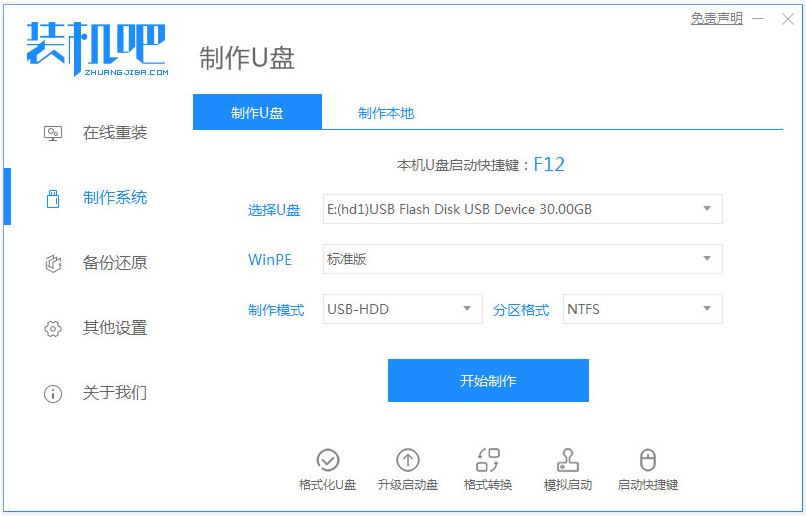
步骤二:选择系统类型
在制作系统界面,选择需要安装的win10系统或者其他自己需要的系统,点击开始制作启动盘。
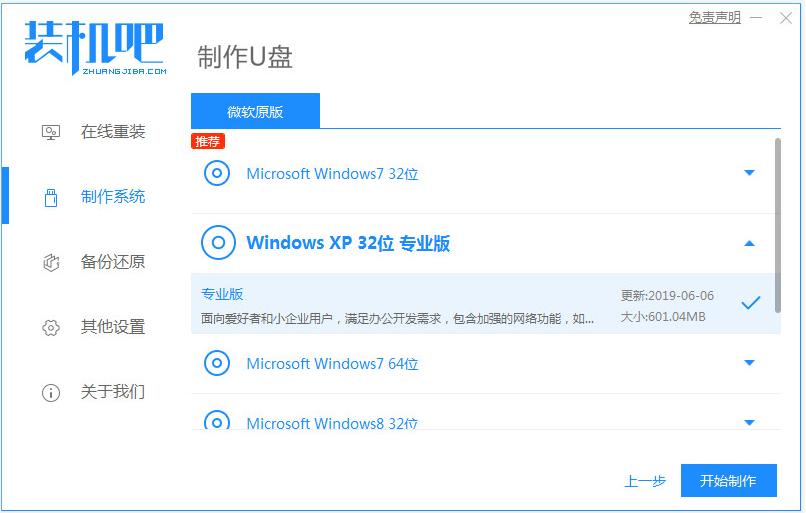
步骤三:U盘启动盘制作完成
等待软件自动制作u盘启动盘,制作成功后先预览需要安装的电脑主板的启动快捷键,然后拔出u盘退出。
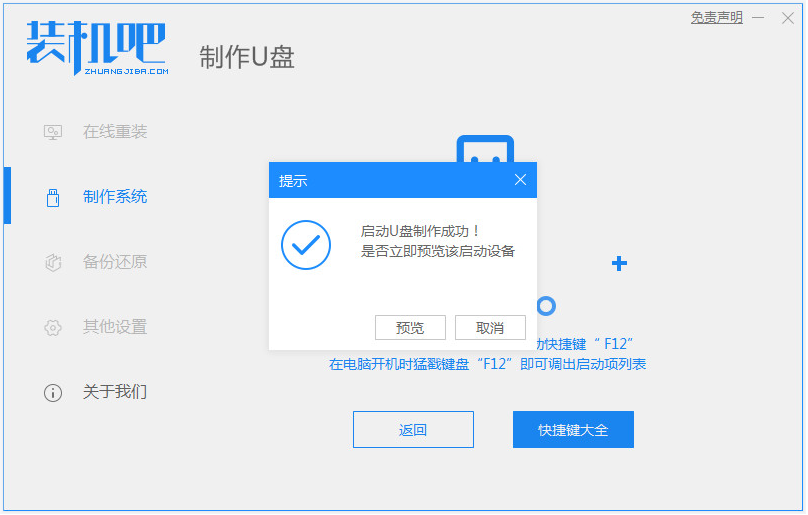
步骤四:通过U盘启动进行PE系统
用u盘启动盘启动,在开机后不断按启动快捷键进启动界面,选择u盘启动项回车确定进入到pe选择界面,选择第一项pe系统回车进入。
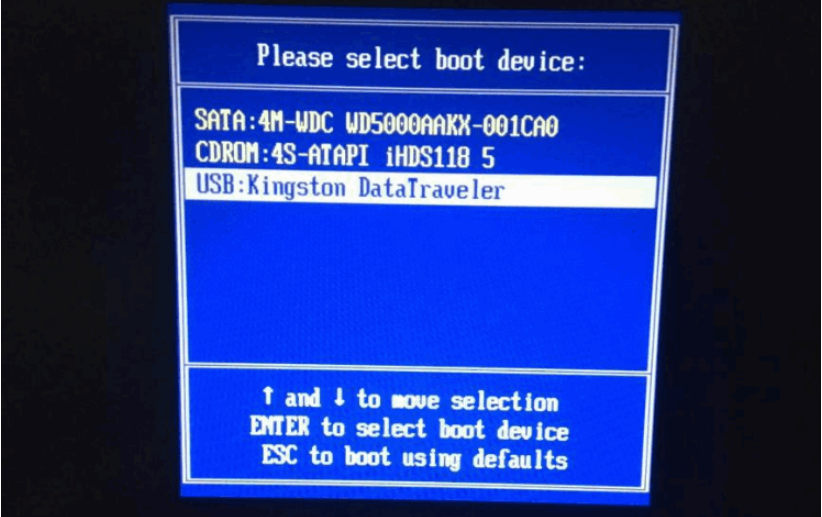
步骤五:打开装机吧装机工具安装系统
在pe桌面打开装机吧装机工具,选择需要安装的win10系统点击安装到电脑c盘上。
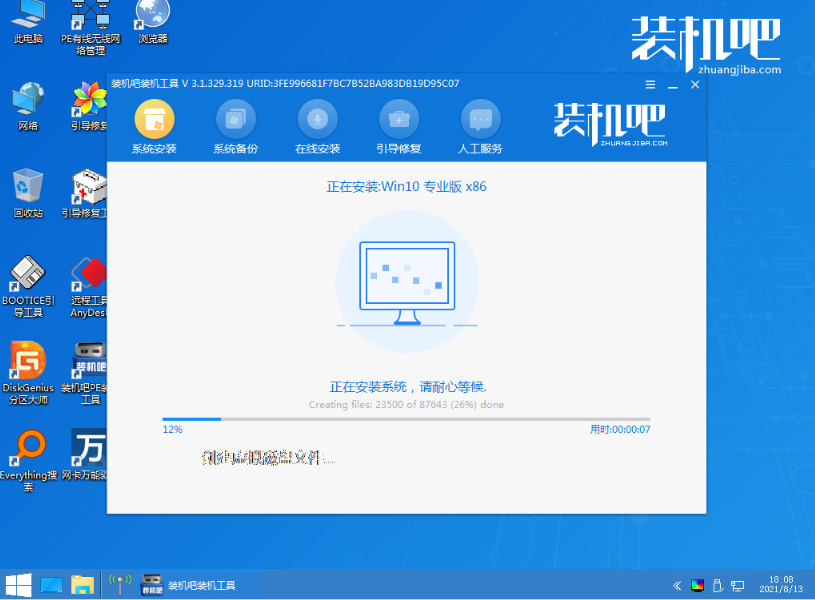
步骤六:安装完成,重启电脑
安装完成后,重启电脑。这个过程中会有重启多次的情况,耐心等待即可,最后进入到win10系统桌面即表示安装成功。
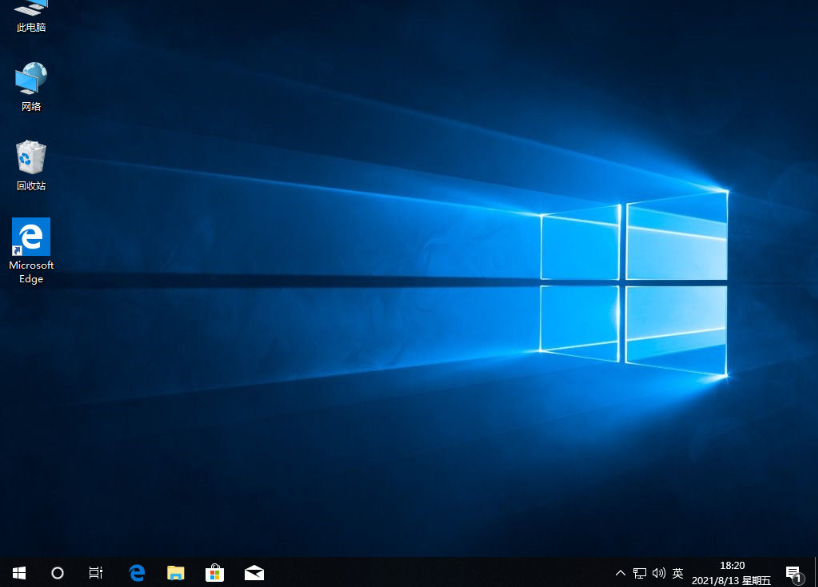
注意事项:重装系统前如果系统盘有重要资料的话,记得在pe系统内先转移备份到其他盘,然后再打开装机工具安装。
总结:
1、通过安装装机吧一键重装系统工具制作u盘启动盘;
2、通过u盘启动盘进入电脑u盘pe系统;
3、进入pe系统后打开装机吧装机工具安装系统;
4、安装成功后重启电脑完成安装。

大小:

大小:26M

大小:72.5M

大小:

大小: